
(T2-Chip) Wiederherstellen von Mac-Desktopcomputern in Apple Configurator
Diese Anleitungen betreffen die folgenden Apple-Desktopcomputer:
iMac Pro
Mac mini (2018)
In seltenen Fällen (etwa bei einem Stromausfall während eines macOS-Upgrades) kann es vorkommen, dass ein Apple-Desktopcomputer mit einem Apple-T2-Sicherheitschip nicht mehr reagiert und daher die Firmware auf dem Chip wiederhergestellt werden muss. Für die Wiederherstellung muss Folgendes vorhanden sein:
Apple Configurator 2.6 (oder neuer) auf einem Mac, der macOS 10.13.2 (oder neuer) unterstützt und Zugang zum Internet hat.
Möglicherweise musst du die Ports für deinen Web-Proxy oder die Firewall konfigurieren, damit der gesamte Netzwerkverkehr von Apple-Geräten an das Apple-Netzwerk 17.0.0.0/8 geleitet werden kann.
Unterstütztes USB-A- oder USB-C-auf-USB-C-Kabel oder ein Thunderbolt-Kabel (z. B. das von Apple angebotene Kabel; (es ist möglicherweise nicht in allen Ländern und Regionen verfügbar).
Das USB-C-Kabel:
muss die Stromzufuhr und die Datenübertragung unterstützen.
kann zusammen mit einem unterstützten Thunderbolt-auf-USB-C-Adapter verwendet werden (z. B. dem von Apple angebotenen Kabel; (es ist möglicherweise nicht in allen Ländern und Regionen verfügbar)
Mac mit Apple Configurator 2 zum Wiederherstellen der Firmware auf dem Apple-T2-Sicherheitschip konfigurieren
Stelle Folgendes sicher:
Du hast die neuesten Versionen von macOS 10.13 (oder neuer) und von Apple Configurator 2.
Dein Mac ist mit dem Stromnetz verbunden.
Du kannst eine Internetverbindung herstellen.
Beende iTunes, sofern erforderlich. Starte danach Apple Configurator 2.6 (oder neuer) und schließe das USB- oder Thunderbolt-Kabel an.
iMac Pro für die Wiederherstellung der Firmware des Apple-T2-Sicherheitschips vorbereiten
Trenne den iMac Pro vom Stromnetz.
Schließe das Kabel an den Thunderbolt-Anschluss direkt neben dem Ethernet-Anschluss an.

Halte den Ein-/Ausschalter gedrückt, während du den iMac Pro wieder an das Stromnetz anschließt. Halte danach den Ein-/Ausschalter für etwa weitere 3 Sekunden gedrückt.
Hinweis: Auf dem Bildschirm ist in dieser Zeit keine Aktivität des iMac Pro zu sehen.
Mac mini für die Wiederherstellung der Firmware des Apple-T2-Sicherheitschips vorbereiten
Schließe einen Monitor an, damit du sehen kannst, wann der Vorgang abgeschlossen ist.
Trenne den Mac mini vom Stromnetz.
Schließe das Kabel an den Thunderbolt-Anschluss direkt neben dem HDMI-Anschluss an.

Halte den Ein-/Ausschalter gedrückt, während du den Mac mini an das Stromnetz anschließt. Halte danach den Ein-/Ausschalter für etwa weitere 3 Sekunden gedrückt.
Hinweis: Auf dem Bildschirm ist in dieser Zeit keine Aktivität des Mac mini zu sehen.
Die Firmware auf dem Apple-T2-Sicherheitschip mit Apple Configurator 2 wiederherstellen
Wähle in der Übersicht von Apple Configurator 2
 auf deinem Mac das Gerät aus.
auf deinem Mac das Gerät aus.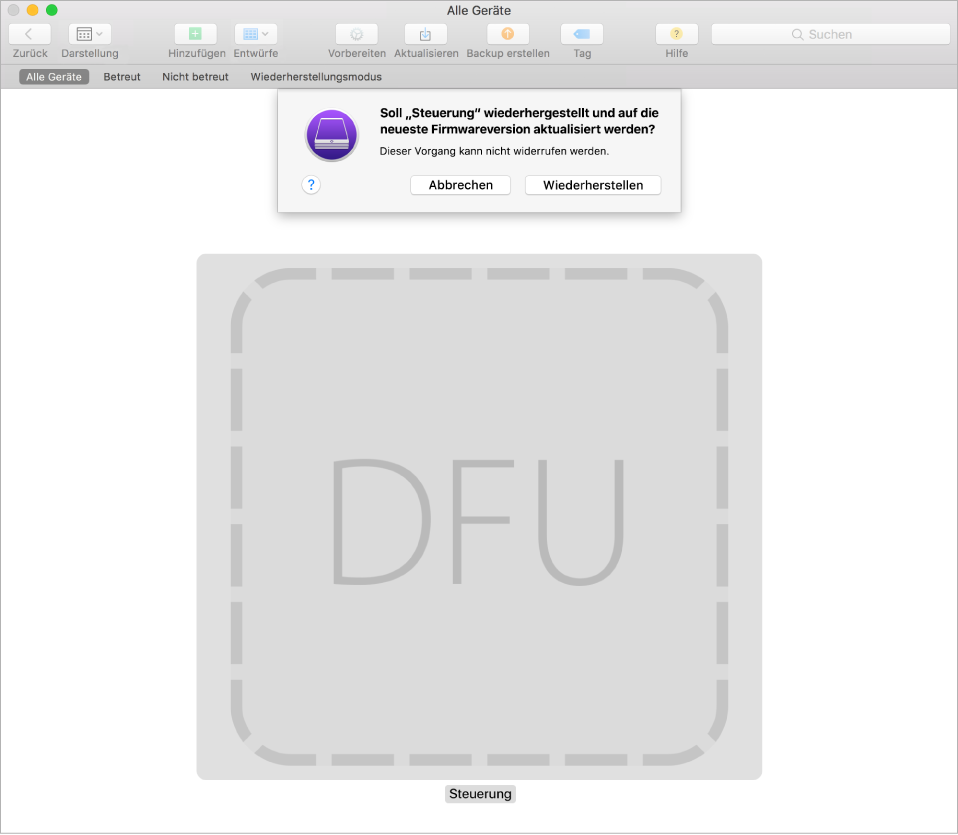
Wähle „Aktionen“ > „Wiederherstellen“ und klicke auf „Wiederherstellen“.
Hinweis: Wird während dieses Vorgangs der Mac vom Stromnetz getrennt, muss die Wiederherstellung neu gestartet werden.
Warte, bis der Vorgang abgeschlossen ist. Während dieses Vorgangs wird ein Apple-Logo ein- und ausgeblendet.
Der Apple-Desktopcomputer wird neu gestartet, sobald der Vorgang beendet ist.
Wichtig: Beim Wiederherstellen der Firmware auf dem Apple-T2-Sicherheitschip musst du selbst prüfen, ob die Wiederherstellung erfolgreich war, da Apple Configurator 2 nicht in jedem Fall eine entsprechende Warnmeldung ausgibt.
Beende Apple Configurator 2 und ziehe alle Adapter und Kabel ab.